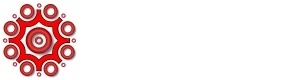
3DZ Lenticular Software Handbücher
DIABLAST Software
Diablast ist Lenticular Software für Fotografen und Foto-Dienstleister.3D TEMPLATE
Mit diesem Programm-Modul können Sie vor GreenScreen aufgenommene Portraits automatisch freistellen und mit einem 3D Hintergrund aufwerten. Es können Einzelbilder oder Sequenzen verarbeitet werden.
Schritt für Schritt Anleitung:
1. Wählen Sie zuerst ein Format.
2. Wählen Sie dann Ihr GreenScreen Foto.
Das Programm nimmt die in der oberen linken Ecke vorgefundene Farbe als Hintergrund-Farbe an und erstellt daraus automatisch einen Freisteller. Sie können eine andere Schlüsselfarbe wählen. (Rot, Grün, blau / oder Automatisch steht zur Wahl)
Das freigestellte Bild (oder die freigestellte Sequenz) wird in den 3D Hintergrund eingeblendet
und als animierte Vorschau angezeigt.
Es gibt 2 Arten von 3D Hintergründen.
Die von uns mitgelieferten volumetrischen 3D Templates, oder von Ihnen selbst zu
erstellende 2D Hintergründe, die als 2D Ebene in der Tiefe des Bildes dargestellt werden.
Wählen Sie mit Doppleklick ein Template oder ein Hintergundbild aus.
Das Programm aktualisiert die Vorschau entsprechend.
Wenn Ihnen das Ergebnis gefällt, klicken Sie "Berechnen", um die finale Sequenz zu erzeugen,
die Sie in den Interlacer laden, um daraus das 3D Lenticularbild zu machen und zu drucken.
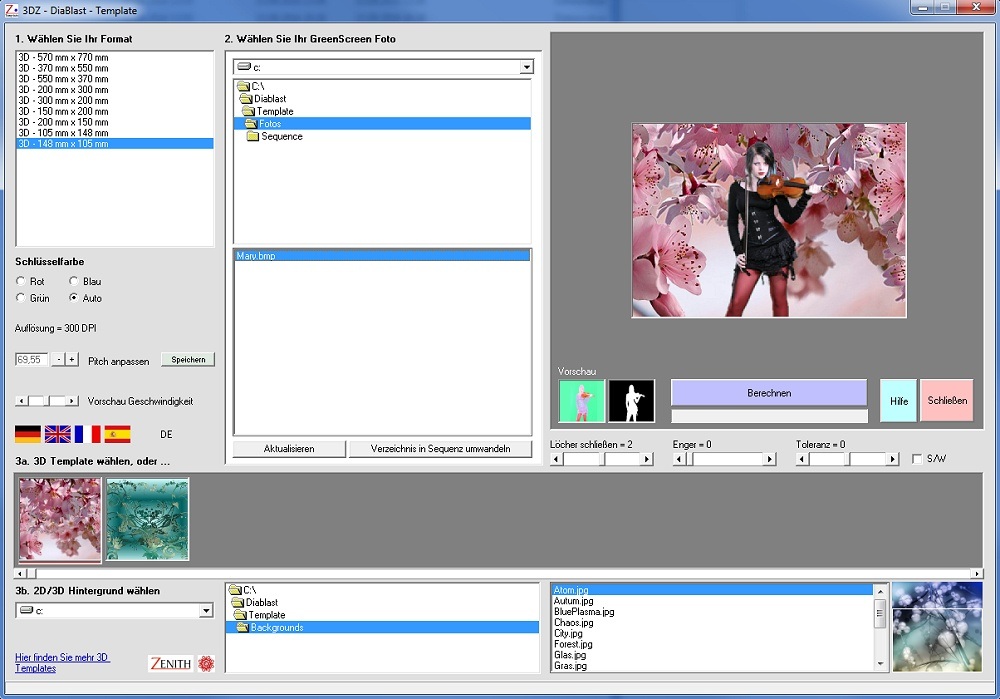
Diablast ist Lenticular Software für Fotografen und Foto-Dienstleister.
Schwerpunkt sind 3D Bilder, von Postkarte bis XXL.
Der INTERLACER
Der Interlacer ist das Programm, mit dem Sie aus Ihren Quellbildern die Lenticular-Druckdatei machen.
Die Software besteht aus dem Interlacer selbst und dem Print-Modul, mit dem Sie das Resultat auf einem
beliebigen über Windows ansprechbaren Drucker drucken können.
Schritt für Schritt Anleitung:
1. Wählen Sie Ihr Wunschformat.
In der Liste sind alle Formate lieferbarer Lenticular Folien und Platten aufgelistet.
Das Programm stellt sich automatisch auf die mit diesen Formaten und Materialien verbundenen Werte ein.
2. Wählen Sie dann den Pfad zu Ihren Quellbildern.
In der linken Liste im dritten Fenster werden die im gewählten Pfad vorhandenen Bilder aufgelistet.
Angezeigt werden bmp und jpg Formate.
3. Durch Doppelklick oder Klick auf "Bild verwenden" wird das gewählte Bild zur Verarbeitung geladen.
4. Klick auf "Berechnen" startet die Berechnung der Druckdatei.
Die Druckdatei wird nach Fertigstellung im Printmodul angezeigt.
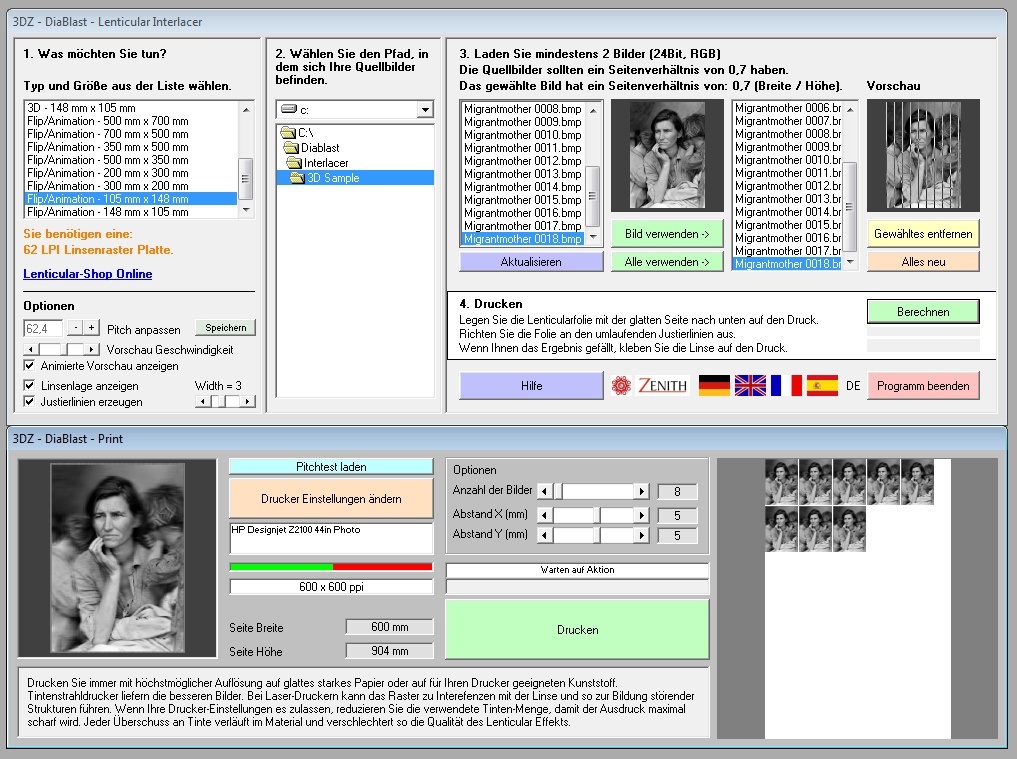
Wählen Sie im Printmodul Ihren Drucker ("Druckereinstellungen ändern").
Das berechnete Bild wird auf der im Printersetup gewählten Seitengröße angezeigt.
Wenn die Seite groß genug ist, können mehrere Nutzen aufgebaut werden ("Anzahl der Bilder").
Klick auf "Drucken" druckt das Ergebnis auf dem gewählten Drucker.
Das Druckbild ist von umlaufenden Justierlinien umgeben.
Mit Hilfe dieser Linienrichten richten Sie Bild und Linse zueinander aus.
Hinweise:
Drucken Sie in höchstmöglicher Auflösung auf ein starkes glattes Papier oder besser noch auf bedruckbaren Kunststoff (z.B. unser Synthetisches Papier).
Drucken Sie mit reduzierter Farbmenge. Das Papier darf auf keinen Fall Wellen werfen und die Tintentröpfchen müssen punktscharf stehen.
Die einwandfreie Funktion Ihres Lenticularbildes steht und fällt mit der Druck-Qualität!